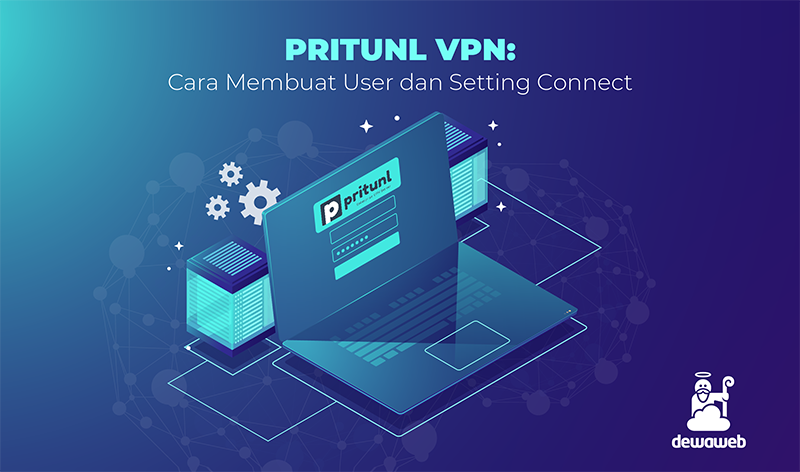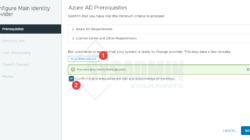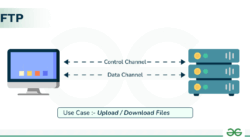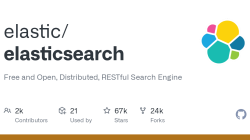Jika kamu terbiasa mengakses aplikasi atau software penting dan rahasia, sudah saatnya kamu menggunakan sambungan VPN, apalagi jika kamu terbiasa menggunakan WiFi di tempat umum. Pasalnya, data atau halaman yang kamu akses bisa mudah dilihat di traffic network yang kamu gunakan sehingga datamu akan sangat rawan dicuri. Pada artikel ini kamu akan mempelajari cara membuat user dan setting connect di Pritunl VPN.
Pritunl VPN
Pritunl VPN adalah open source VPN server yang menggunakan LetsEncrypt untuk mengamankan server dan website interface kamu. Agar dapat menggunakan Pritunl VPN, kamu perlu mengunduh aplikasi Pritunl Client terlebih dulu. Jika belum melakukan instalasi Pritunl VPN, kamu dapat mempelajarinya dari artikel: Cara Instalasi Pritunl VPN Server.
Baca Juga: Cara Menggunakan OpenVPN di Android dan Windows
Membuat User VPN dengan Pritunl
Berikut ini panduan membuat user VPN dengan Pritunl:
Step 1 – Login
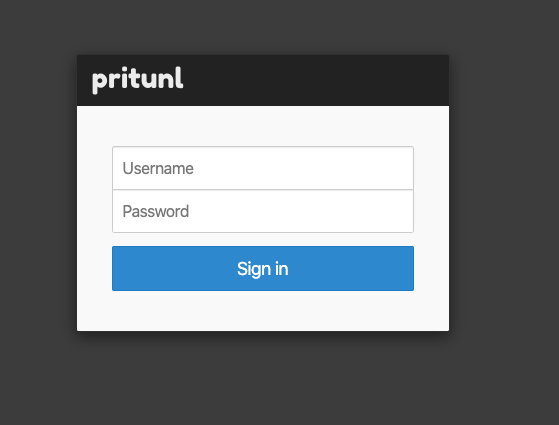
Login terlebih dulu ke dashboard Pritunl VPN di server yang kamu gunakan.
Step 2 – Add Organization
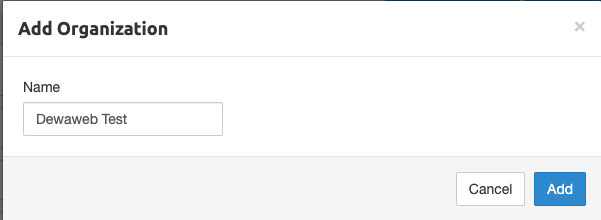
Setelah login ke dashboard Pritunl, klik menu Users dan Add Organization.
Kamu perlu membuat organisasi terlebih dulu untuk memisahkan user yang ditambahkan ke masing-masing organisasi yang dibuat nantinya.
Step 3 – Add Users
Setelah itu tambahkan users.
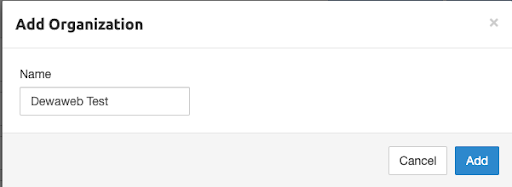
Akan muncul form Add User, isi sesuai dengan kebutuhanmu.
Name: Nama user yang akan ditambahkan.
Select an organization: Pilih organisasi yang kamu buat sebelumnya.
Email (optional): Email user yang akan ditambahkan.
Pin: User password yang akan ditambahkan.
Pin atau password ini wajib diingat, karena akan digunakan setiap melakukan sambungan ke VPN.

Setelah dibuat, akan ditampilkan informasi seperti di atas, sekaligus informasi apakah user tersebut online atau tidak.
Step 4 – Add Organization to Server
Setelah membuat Organization dan User, kamu perlu menambahkan organisasi yang kamu buat ke dalam server, agar user tersebut dapat menggunakan dan melakukan koneksi ke VPN.
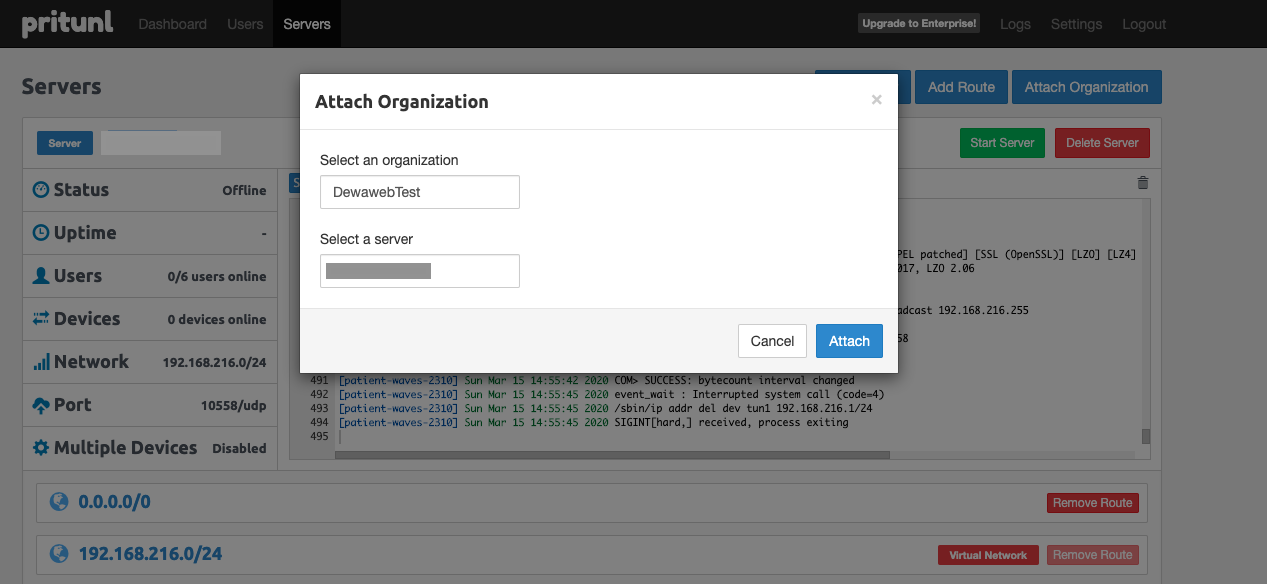
Klik menu Servers kemudian Stop Server terlebih dulu, Attach Organization, lalu pilih organisasinya dan lampirkan (attach).
Setelah terlampir, start Server kembali. Pastikan juga kamu sudah melakukan pembukaan Port UDP 10558 sesuai dengan informasi pada kolom Port di menu Servers.
Baca Juga; Cara Install VPN dan Setting VPN Client di VPS CentOS 7
Setting Connect pada Pritunl VPN
Berikut cara Setting Connect pada Pritunl VPN:
Step 1 – Download Pritunl Client
Agar dapat melakukan koneksi ke VPN kamu harus download Aplikasi Pritunl Client terlebih dulu.
Setelah download, lakukan instalasi dan buka aplikasi terseut.
Step 2 – Profile URI
Pada menu Users, klik icon URL di sebelah status Offline.
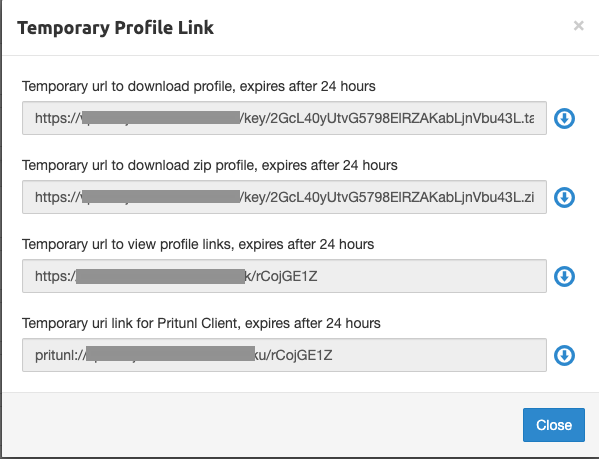
Klik Copy pada link “Temporary uri link for Pritunl Client”.
Baca Juga: 5 Fungsi VPN terhadap Aktivitas Internet
Step 3 – Import Profile URI
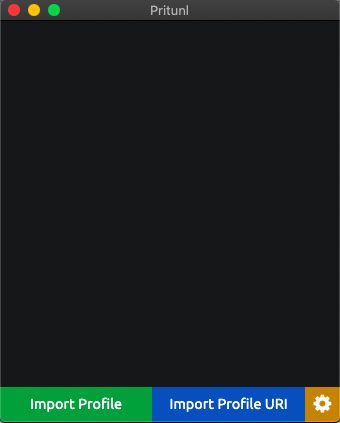
Klik Import Profile URI lalu tempelkan (paste) link yang sudah kamu salin tadi kemudian Import.
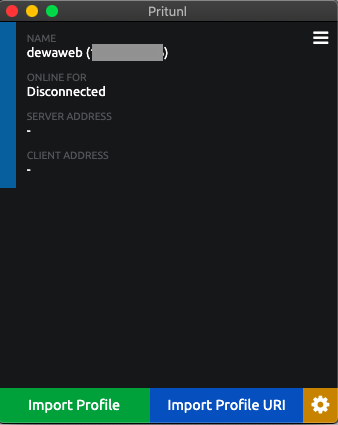
Sekarang profil sudah di-import, kalau kamu ingin melakukan sambungan ke VPN, klik icon garis di sebelah kanan dan klik Connect. Akan diperlukan pin yang kamu masukkan pada saat pembuatan user di dashboard Pritunl tadi.

Saat ini status sudah online dan kamu sudah berhasil menggunakan VPN pada server kamu sendiri.
Simpulan
Jika kamu mengikuti cara membuat user dan setting connect ke Pritunl VPN Server tadi dengan benar, saat ini kamu sudah berhasil membuat VPN sendiri di server kamu. VPN ini dapat digunakan di mana saja saat kamu menggunakanWiFi umum.
Demikian artikel ini, jangan sungkan untuk meninggalkan ide-ide topik yang ingin kamu baca di blog Dewaweb. Semoga artikel ini membantu!